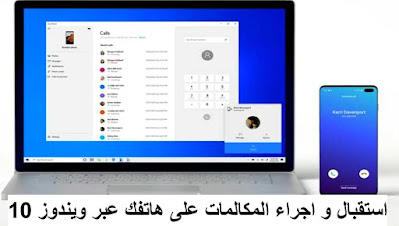طريقة إجراء و استقبال المكالمات علي هاتفك عبر ويندوز 10
لا شك أن إصدار ويندوز 10 يعتبر أحد أهم إنجازات Microsoft في السنوات الأخيرة. بالمقارنة مع أنظمة التشغيل الأخرى ، يتمتع إصدار ويندوز 10 بالعديد من المزايا بحيث لا يقتصر فقط على أنظمة تشغيل الكمبيوتر ، ولكنه مشتق أيضًا من تطوير المستخدمين.
قم بإنشاء واجهة ذات معنى من خلال الإصدار للحفاظ على الوضع الحالي للتخزين الخاص للتطبيق. بالإضافة إلى إمكانية مزامنة وربط أجهزة الهاتف الذكي بين الأجهزة المختلفة من قبل المستخدم نفسه والتكوينات والوظائف المختلفة المصممة لتحقيق أفضل استخدام لموارد الحوسبة ، ينطبق الأمر نفسه على أنظمة الهواتف الذكية. النظام أ لتحسين أدائه وإضافة العديد من الوظائف الجديدة.
كيفية إجراء و استقبال المكالمات عبر ويندوز 10
نظرًا لتطور الهواتف الذكية وانتشارها ، بدءًا من تحديث ويندوز 10 الثوري والشهر المسمى Fall Creators Update ، أضافت Microsoft ميزة Your Phone ، والتي تتيح للمستخدمين توصيل هواتفهم الذكية بأجهزة الكمبيوتر الخاصة بهم ، ويمكن للمستخدمين تصفح موارد الكمبيوتر الخاصة بهم .
يمكن أيضًا للملفات المخزنة على هواتفهم تلقي الرسائل النصية وعرضها ، والرد على مختلف الإخطارات المستلمة على الهاتف وتتبعها وعرضها على نظام ويندوز 10 حتى يتمكن المستخدمون من العمل على الكمبيوتر ومشاهدة الهاتف بشكل دائم.
أصدرت Microsoft مؤخرًا تحديثًا جديدًا لهذه الميزة ، والذي سيسمح للمستخدمين بإجراء واستقبال المكالمات على هواتفهم الذكية من خلال نظام ويندوز 10 على أجهزة الكمبيوتر الخاصة بهم. تم إطلاق هذه الميزة رسميًا في الإصدار التجريبي لمستخدمي Windows Insider ويجب أن تكون متاحة بشكل دائم في التحديث الرسمي التالي لنظام التشغيل ويندوز 10 في وقت لاحق من هذا العام.
ما يحتاجه المستخدمون هو جهاز كمبيوتر يعمل بنظام ويندوز 10 بعد التحديثات الضرورية وهاتف ذكي يعمل بنظام اندرويد7 على الأقل (يسمى Nougat). بالإضافة إلى ذلك ، تم تمكين وظيفة Bluetooth في كلا الجهازين وتأكد من تشغيل كلا الجهازين. حافظ على اتصال Bluetooth بينهما في نفس النطاق.
تعتمد هذه الميزة على كيفية استخدامك لجهاز الكمبيوتر الخاص بك ، بنفس الطريقة التي تقوم بها بتوصيل سماعة رأس Bluetooth بهاتف. يجب عليك أيضًا تنزيل تطبيق "Mobile Companion" من متجر Play على هاتفك وتسجيل الدخول باستخدام حساب Microsoft ويندوز 10 الخاص بك لربط الجهازين.
بعد توصيل الجهازين ، افتح تطبيق "Phone" على جهاز الكمبيوتر الخاص بك من خلال البحث عنه في قائمة "Start" ، وبعد فتح التطبيق ستجد القائمة الجانبية على اليسار.
انتقل إلى الخيار الأخير "Call" ، ثم سيقوم التطبيق بإنشاء اتصال Bluetooth بين الجهازين ، فقط اتبع التعليمات وقم بإعداد الجهازين لتتمكن من إجراء المكالمات ، وستجد سجلات المكالمات. القائمة هي المعروضة على الهاتف ، ويمكن تحديثها بشكل دائم عبر "تحديث" ولوحة الاتصال على الجانب الأيمن من الشاشة.
من خلال هذه الميزة، يمكن للمستخدم الرد على المكالمة على الهاتف ومن خلال الكمبيوتر. على هذا الكمبيوتر ، سيتلقى المستخدم إشعارًا بتفاصيل المكالمة عند تلقي المكالمة ، ويكون قادرًا على قبولها أو رفضها بالضغط على "رفض" ، وعند الرد على مكالمة ، سيتمكن المستخدم من سماع الجانب الآخر من اتصل من خلال مكبر الصوت من الكمبيوتر وتحدث من خلال ميكروفون الكمبيوتر كما لو كنت تستخدم الهاتف.
يمكنك أيضًا استخدام رقم لوحة المفاتيح لإجراء مكالمة أو البحث في جهات اتصال الكمبيوتر. بعد الضغط على أيقونة الاتصال ، سيتم إجراء المكالمة وسترى أن الهاتف يتصل بالرقم الذي تم الاتصال به على الكمبيوتر ويمكن الوصول إلى الهاتف من سماعة الرأس والميكروفون بجهاز الكمبيوتر. يكمل الكمبيوتر العملية. يمكنك أيضًا عرض سجل مكالمات الهاتف والاتصال بأي رقم في سجل المكالمات بنقرة واحدة فقط.
بالإضافة إلى ذلك ، ستتم مزامنة جميع المكالمات الواردة والصادرة عبر الكمبيوتر وإضافتها إلى سجل مكالمات الهاتف ، وطالما يوجد اتصال بين الكمبيوتر والهاتف ، يمكن للمستخدم إرسال واستقبال المكالمات من خلال الكمبيوتر. عبر البلوتوث.
لا شك أنه مورد جيد ويستحق المحاولة ، حيث سيسمح لك بالتركيز أكثر على العمل على الكمبيوتر بدلاً من التشتت والانشغال بالرد على المكالمات باستمرار ، خاصةً عندما تتوقع مكالمات مهمة.